こんにちは、ゆんつです。
これまで僕は、2,000円くらいで購入したTK-FDM063というキーボードとマウスのセットを使っていました。

TK-FDM063のマウスは小さくて軽くて事務作業には使いやすいのですが、マウスホイールの反応が遅く、瞬時の操作を求められるPCゲームでは思うような操作ができないこともあってイライラさせられることがありました。

手頃な値段でゲームに適したマウスは無いかなぁ?
そう思いながらネットでマウスを調べていたところ、僕の希望に合いそうなマウスがったので早速購入しました。
そのマウスは、Logicool Gの「G304」
なぜ、このマウスを選んだのかというと、コスパが良いというレビューが多かったこともありますが、僕にとって一番大事だったのは「つまみ持ち」に適したマウスだというレビューが多かった事です。
マウスの持ち方には
- マウスを手のひら全体でかぶせて持つ「かぶせ持ち」
- マウスを指先だけで持つ「つまみ持ち」
- マウスを指先と手のひらの一部で持つ「つかみ持ち」
があります。
僕のマウスの持ち方は「つまみ持ち」
つまみ持ちはマウスへの手の接点が一番少ない持ち方なので、大きくて重たいマウスには合いません。
G304について書かれた色んなレビューを見てみると、多くの方が「つまみ持ちに適している」と書いていたので、それが大きな決め手になりG304を購入することにしました。
今日は
について簡単にレビューしたいと思います。
G304スペック
| ボタン数 | 6個 |
| 接続方式 | ワイヤレス(USB) |
| センサー方式 | 光学式 |
| DPI | 200~12,000 |
| サイズ | 縦11.66cm×横6.22cm×高さ3.82cm |
| 重さ | 99g |
| 電源 | 単3乾電池 |
| 電池寿命 | 約250時間 |
| 対応OS | macOS 10.13以降 Windows7以降 Chrome OS |
| 保証期間 | 2年間 |
センサーにはHEROセンサーという技術が採用されており、従来のマウスよりも高いパフォーマンスと省エネ性能を実現しているみたいです。
また、接続にはLIGHTSPEEDワイヤレスという技術が採用されており、有線マウス並みのパフォーマンスが発揮できるみたいです。
G304商品内容
G304のパッケージは以下のような感じです。


商品内容は以下の通りでした。
- マウス本体
- レシーバー延長ケーブル
- アルカリ単3乾電池
- 取扱説明書
- 保証書
- 重要なお知らせ(安全性、コンプライアンスおよび製品保証)

G304外観




G304は
- 右クリック
- 左クリック
- ホイール
- DPIサイクルボタン
- 左サイドボタン×2
の計6つのボタンが設けられています。
DPIサイクルボタンや左サイドボタンの使い方は後述します。
G304を使う準備
G304を使用する前に
- G304の中にあるレシーバーの取り出し
- G304への電池セット
を行います。
マウスカバーに2つ点があるので、それを軽く押しながらケースを後ろに引くと、マウスカバーがひらきます。



カバーを外すと内部にレシーバーが挿さっているので、指先で軽くつまんで引き抜きます。


このレシーバーはPCのUSBポートに挿します。
そして、電池ボックスに電池をセット。


電池をセットしたらカバーを元通りに戻し、マウスを裏返しにします。
スイッチが右側(青が見える状態)になっていれば電源オンの状態で、左側(赤が見える状態)になっていれば電源オフの状態です。

電源がオンの状態の場合はそのまま、もし電源がオフの状態の場合はスイッチを右に切り替えて電源をオンにします。
これで、マウスを使用する準備は完了です。
G304の基本的な使いかた
G304の基本的な使用方法が記載されたクイックスタートガイドが、公式サイトからダウンロードできます。
G304の使用方法ですが、右クリックや左クリック、ホイールに関しては普通のマウスと同じです。
ホイールの下にあるのはDPIサイクルボタン。

DPIというのはマウスをどれだけ動かすとマウスカーソルがどれくらい動くのかを表す数値で、初期状態ではこのボタンを押すたびにDPIが
400⇒800⇒1600⇒3200
と切り替わります(3200の次は400に戻る)

数値が高くなるほど、少しのマウス操作でカーソルを大きく動かせます
左サイドの2つのボタンは上が「進む」、下が「戻る」

例えばネットサーフィンをしているときに、ブラウザの「戻る」や「進む」をクリックしなくても、この2つのボタンを使うことで戻ったり進んだりすることができます。
Logicool G Hubでボタンのカスタマイズ
Logicoolの公式サイトから「Logicool G Hub」というアプリをダウンロードしてインストールすることで
- DPIサイクルの数値をカスタマイズ
- マウスの各ボタンの機能をカスタマイズ
することができるようになります。
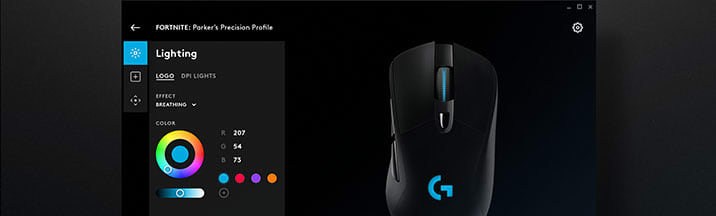
DPIサイクルをカスタマイズ
DPIのサイクルの数値をカスタマイズしたい場合は、Logicool G Hubの「感度」画面で200~12,000DPIの範囲でDPIサイクルの数値をカスタマイズすることができるようになります。
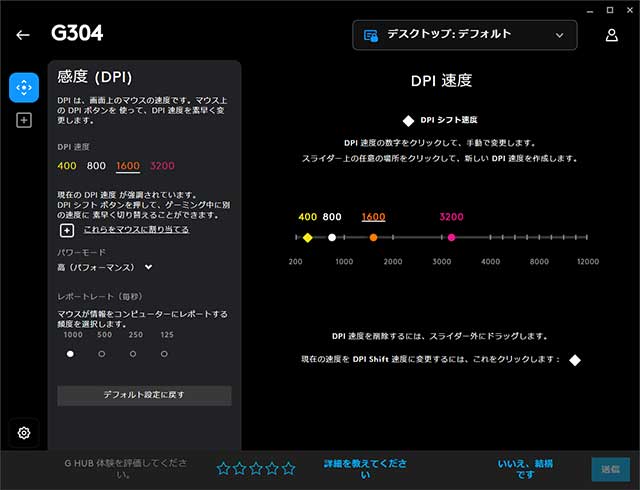
マウスの各ボタンをカスタマイズ
マウスの各ボタンの機能をカスタマイズしたい場合は、「割り当て」という画面でマウスの各ボタンに色んな機能を割り当てることができるようになります。
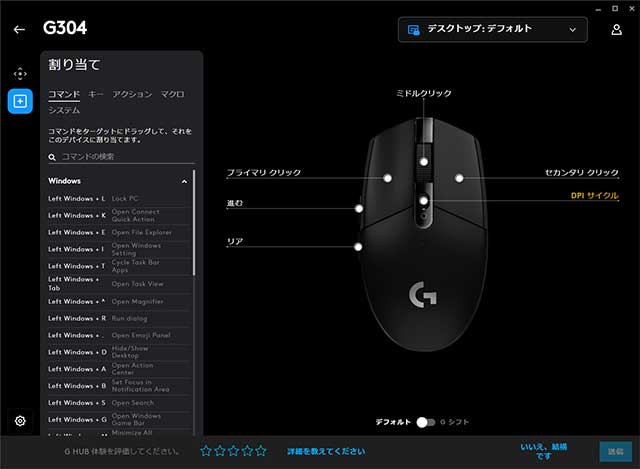
例えば、左サイドの下ボタンは初期設定では「リア(戻る)」ですが、Logicool G Hubの割り当て画面の左メニューから「Esc」を選択し、サイドボタンにドラッグ&ドロップすると、初期設定で「リア」だったのが「Esc」に変わります。
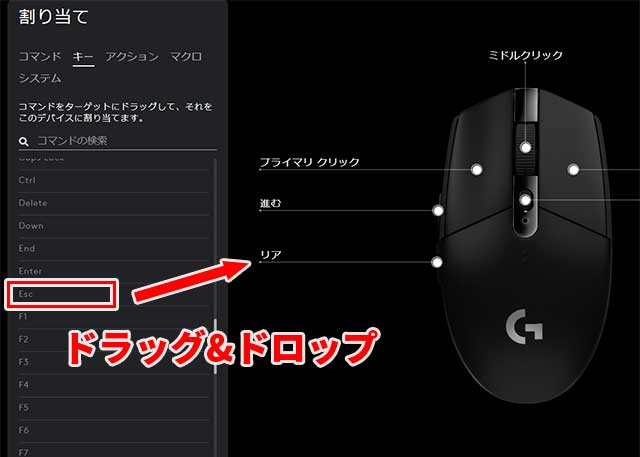
これにより、左サイドの下ボタンをクリックすると、キーボードのEscキーを押したのと同じ動作が起こります。

ボタンには
- コマンド
- キー
- アクション
- マクロ
- システム
を割り当てることができるので、自分の使いやすいようにボタンをカスタマイズすることができます。
このような感じで、Logicool G Hubをインストールすることで、DPIのサイクルや各ボタンの機能を自分好みに変更することができます。
G304を実際に使ってみた感想
G304を実際に使ってみた感想です。
ホイールの動作がキビキビしてる
これまで、ゲーム用ではないマウスを使っていたので、マウスホイールを使った操作(アイテムの切替など)がとてももっさりしていました。
マウスをG304に変更したら、これまでのもっさり感が嘘のようにマウスホイールを使った操作が機敏になり、ストレスがなくなりました。
つまみ持ちにピッタリ!
僕は「つまみ持ちに合う」というレビューを信じてG304を購入しました。
実際使ってみると、手が小さい僕でもつまみ持ちがやりやすいサイズと重さで、これまで使っていたマウスと同じように操作できるので、すぐに手に馴染みました。
サイドボタンが便利
Logicool G Hubでサイドボタンによく使う操作を割り当てておくことで、キーボードを使わずにその操作を行うことができるようになり、作業がとても捗ります。

親指でポチポチするだけ
これまで、サイドボタンの無いマウスを使っていたので、サイドボタンがこんなに便利だとは思いませんでした。
まとめ
というわけで、G304について簡単にレビューしてみました。
G304の良かった点をまとめると
- ワイヤレスなゲーミングマウスなのに手ごろな値段
- つまみ持ちが出来るサイズ感と重量感
- マウスホイールの機敏な反応
- Logicool G Hubで自分好みにマウスをカスタマイズできる
といった感じになります。
特に値段に関しては、ワイヤレスのゲーミングマウスは普通に2~3万するものがゴロゴロしていますが、G304はその何分の1かで購入できるので、僕みたいなライトなゲーマーには助かります。
操作性に関しても、これまでゲーム用ではないマウスで操作性にストレスを感じながらゲームをしていたので、G304を使ってゲームをしたときは、その操作性の良さに

もっと早く買い替えておけば良かった
と素直に思いました。
手頃な価格でゲーミングマウスを手に入れたい人にお勧めです!
耐久性に関しては、まだ使用開始から2か月しか経っていないので、何か変化がありましたら追記したいと思います。
それでは、またー。




















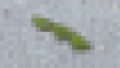
コメント